| Navigazione: Anagrafiche e Tabelle | |||||
|
Modelli Documenti |
|
||||
| Navigazione: Anagrafiche e Tabelle | |||||
|
Modelli Documenti |
|
||||
|
Obiettivo: L'obiettivo di questo archivio è di raggruppare tutti i modelli utilizzati dal gruppo di lavoro in unica scheda di selezione dove ogni modello è associato ad un nome chiaro, una descrizione dettagliata e una categoria. Sarà, quindi, molto semplice e facile selezionare un modello senza effettuare ricerche lunghe sul disco. Come Arrivare:
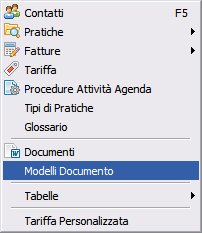 Menù Modelli Documento Guida all'uso Alla selezione della voce "Modelli Documento" verrà visualizzata una lista di tutti i modelli inseriti, come nella seguente figura: 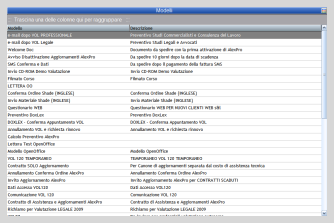 Lista dei modelli dei documenti
Nota Bene: in questa fase NON saranno creati i modelli, ma solo registrati nell'anagrafica dei modelli. Per informazioni sulla creazione dei modelli interni vedi: Modelli Interni , per informazioni sulla creazione dei modelli Word vedi: Creazione Modello Word
Per creare nuova scheda di modello di documento
Nota Bene: Per aggiungere i modelli creati utilizzando l'editor interno di AlexPro; aprire il documento (menù "Gestione", Voce "Apri Documento") e lo salava con nome (Menù File, Salva con nome). Dopo il salvataggio sarà proposta la stessa scheda anagrafica per registrare il modello nell'anagrafica dei modelli.
AlexPro distingue in modo automatico i modelli interni (da utilizzare all'interno del programma) dai modelli esterni (da utilizzare con Microsoft Word o OpenOffice)
Vedi anche: Come creare un documento da modello Come abbinare un modello da compilare ad una attività dell'agenda ' |